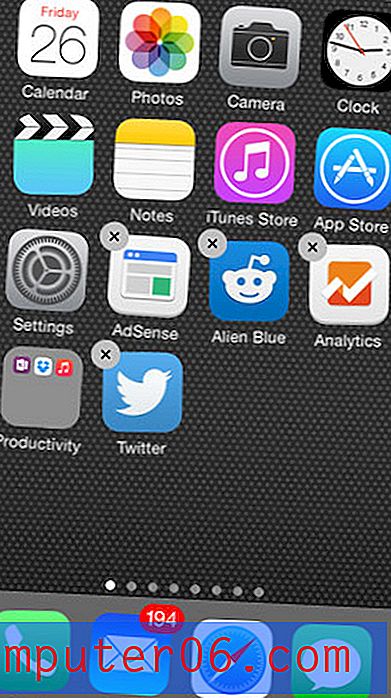Jak získat počet slov pro dokument v Dokumentech Google
Poslední aktualizace: 29. ledna 2019
Určité situace s dokumenty vyžadují, abyste dosáhli minimálního počtu slov. Když se však počty těchto slov začnou zvyšovat, ruční počítání všech slov v dokumentu může být zbytečně časově náročné a náchylné k chybám. Naštěstí mnoho aplikací pro zpracování textu obsahuje nástroje, které vám poskytnou počet slov, včetně Dokumentů Google.
Náš průvodce níže vám ukáže, kde najdete nástroj pro počet slov v Dokumentech Google, kde najdete tyto informace. Budete také moci získat počet stránek a počet znaků, pokud jsou tyto informace také nezbytné pro váš úkol.
Počet slov Google Docs - Rychlé shrnutí
- Klikněte na kartu Nástroje .
- Vyberte možnost Počet slov .
- Vyhledejte počet slov napravo od slov .
Další informace, včetně obrázkového tutoriálu a klávesové zkratky pro rychlejší zobrazení počtu slov, pokračujte níže.
Jak spočítat počet slov v dokumentu Google Doc
Kroky v této příručce vám pomohou rychle spočítat počet slov v celém dokumentu.
Krok 1: Otevřete svůj Disk Google tak, že přejdete na https://drive.google.com/drive/my-drive a poklepete na dokument, pro který potřebujete počet slov.
Krok 2: Klikněte na kartu Nástroje v horní části okna.

Krok 3: Klikněte na možnost Počet slov .
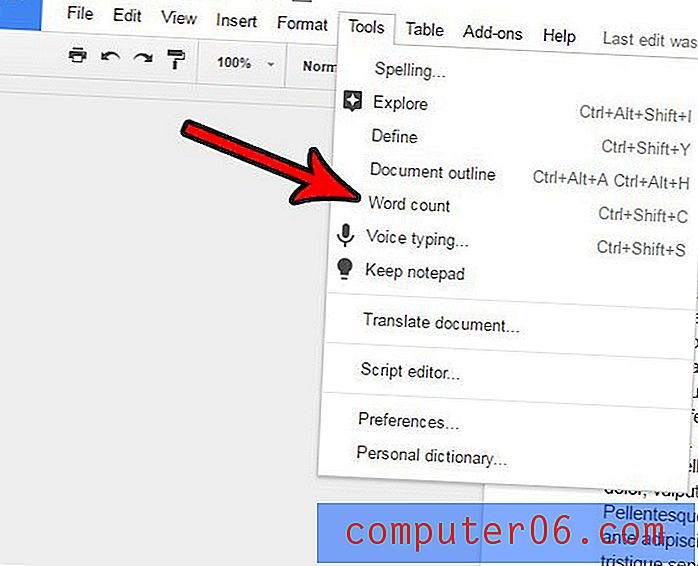
Nyní byste měli vidět okno jako předchozí, které vám poskytne několik informací o vašem dokumentu souvisejících s počítáním. Toto okno zobrazuje počet stránek, počet slov, počet znaků a počet znaků bez mezer.
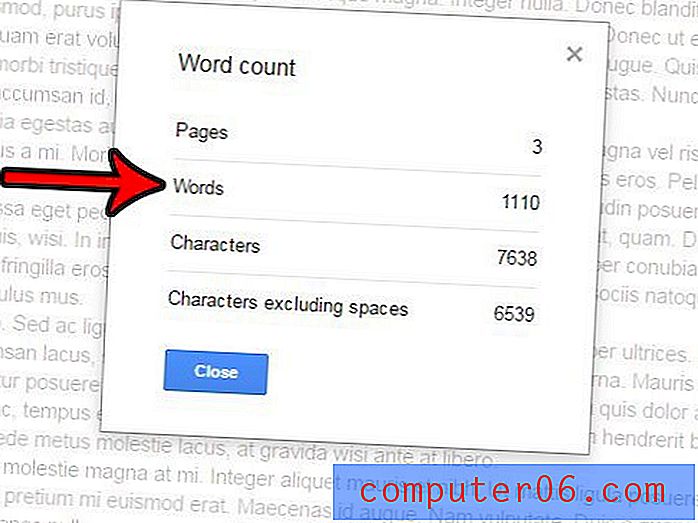
Dokumenty Google můžete také získat tak, aby vám poskytli počet slov stisknutím kláves Ctrl + Shift + C na klávesnici.
Bohužel v době psaní tohoto dokumentu není v Dokumentech Google možnost získat živý počet slov při úpravách dokumentu. Budete-li chtít vidět počet slov v dokumentu, budete muset použít výše uvedenou metodu. Pokud však máte Microsoft Word, tento článek vám ukáže, kde najít počet živých slov.
Vyžaduje vaše škola nebo místo zaměstnání, aby vaše dokumenty obsahovaly čísla stránek? Naučte se, jak přidat čísla stránek do Dokumentů Google, a usnadnit tak nalezení místa, pokud je dokument mimo provoz.